Comme Google Chromecast ou Amazon Ruku, la PlayStation 4 de Sony est également capable de lire des vidéos et des fichiers musicaux à partir d’un lecteur USB, ou d’un autre appareil sur le même réseau. De plus, la console PS4 peut également être utilisée comme hub de streaming vidéo et dispose d’un support natif pour les services de streaming vidéo tels que Netflix, Amazon Prime Video, YouTube, etc. Dans la partie suivante, nous mettons trois approches simples sur la façon de télécharger et de regarder des films et des émissions de télévision Netflix sur la PlayStation 4 de Sony.

– Partie 1 : Comment regarder des vidéos Netflix sur la PS4 via l’application préinstallée
– Partie 2 : Comment caster Netflix du téléphone vers la PS4
– Partie 3 : Télécharger une vidéo Netflix et la lire sur la PS4 à l’aide d’une clé USB, d’un DLNA ou d’un serveur Plex
- Partie 1 : Comment regarder des vidéos Netflix sur PS4 via l’application préinstallée
- Partie 2 : Comment diffuser Netflix du téléphone vers la PS4
- Partie 3 : Télécharger la vidéo Netflix et la lire sur la PS4 à l’aide d’une clé USB
- Netflix Video Downloader
- Step 1: Download and install a Netflix Video Downloader on computer.
- Etape 2 : Recherche de vidéos
- Etape 3 : personnaliser les paramètres de sortie
- Etape 4 : commencer à télécharger les vidéos Netflix en MP4
- Étape 5 : lire les vidéos Netflix locales sur la PS4 à l’aide d’un lecteur USB, d’un DLNA ou d’un serveur Plex
- Related Articles & Tips
Partie 1 : Comment regarder des vidéos Netflix sur PS4 via l’application préinstallée
Depuis l’application Netflix sur PS4, vous pouvez parcourir des rangées de films et d’émissions de télévision ou sélectionner » Rechercher » pour trouver plus de vidéos. Vous pouvez également diffuser des films et des émissions de télévision jusqu’à une résolution de 1080p et sélectionner « audio et sous-titres » pour activer les sous-titres ou le son surround 5.1 s’ils sont proposés par les films ou les émissions de télévision. Et voici le guide simple pour commencer.
Etape 1 : Sur l’écran d’accueil de la manette PS4, allez dans « PlayStation Store » à partir de l’écran d’accueil et sélectionnez « Apps » -> « Movies/TV » -> « Netflix ».
Etape 2 : Après avoir sélectionné Netflix dans la liste d’applications donnée, alors la page d’information de Netflix s’affiche. Sélectionnez « Télécharger » pour commencer le téléchargement de l’application Netflix.
Étape 3 : Lorsque le téléchargement est terminé, continuez à naviguer vers la « TV & Vidéo » à partir de l’écran d’accueil et recherchez l’application Netflix.
Étape 4 : Sélectionnez l’application Netflix à démarrer, puis sélectionnez « Sign in » sur l’écran d’accueil de Netflix et entrez votre adresse e-mail Netflix et votre mot de passe.

Partie 2 : Comment diffuser Netflix du téléphone vers la PS4
L’application Netflix sur appareil mobile a la capacité de se synchroniser avec certains téléviseurs et lecteurs multimédias de streaming, vous pouvez donc utiliser l’application Netflix sur votre iPad, iPhone, iPod touch ou appareil Android comme deuxième écran pour votre application Netflix de la PlayStation Sony. Voici le guide pour savoir comment diffuser des vidéos Netflix depuis un iPhone ou un Android sur votre PS4 en utilisant la fonctionnalité de second écran de Netflix.
Etape 1 : Connectez votre téléphone mobile ou votre tablette au même réseau Wi-Fi que votre PS4.
Etape 2 : Lancez l’application Netflix à la fois sur votre appareil mobile et sur votre PS4.
Etape 3 : Connectez-vous au même compte Netflix sur votre téléviseur et sur votre téléphone mobile ou votre tablette.
Etape 4 : Lancez un film ou une émission de télévision sur votre application Netflix pour appareil mobile, dans le coin inférieur droit de l’écran, sélectionnez l’icône » Cast » et sélectionnez PlayStation 4 dans la liste des appareils.
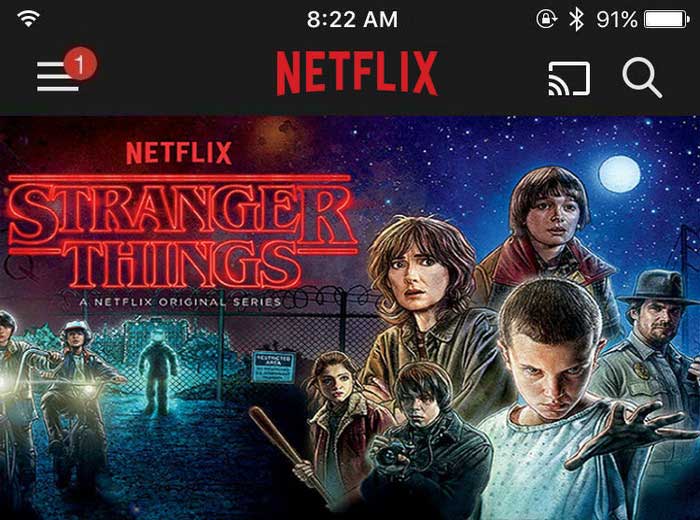
C’est tout. Il est très facile de diffuser une vidéo Netflix depuis un téléphone portable ou une tablette vers la PS4. Une fois connecté, vous pouvez lire la vidéo Netflix, faire une avance rapide, un retour en arrière ou une pause, ainsi que sélectionner l’audio et les sous-titres.
Partie 3 : Télécharger la vidéo Netflix et la lire sur la PS4 à l’aide d’une clé USB
Netflix est l’un des services de vidéo en streaming les plus populaires, rivalisant avec Amazon Prime Video et Disney Plus. Il vous permet de regarder des films, des émissions de télévision et des documentaires sur plusieurs appareils, et de télécharger du contenu pour le regarder hors ligne en déplacement. Toutefois, la fonction de téléchargement de Netflix présente certaines limites. Donc, si vous êtes les utilisateurs intensifs qui aiment télécharger un tas de films et d’émissions de télévision, vous pouvez vous demander un autre moyen exploitable pour télécharger des films et des émissions de télévision Netflix sans limitations quantitatives et temporelles.
C’est ici que nous allons vous recommander une approche pour télécharger et enregistrer les vidéos Netflix sur l’ordinateur pour toujours, afin que vous puissiez utiliser une clé USB, DLNA ou Plex Server pour regarder les films ou les émissions de télévision Netflix téléchargés sur PS4 sans aucune limitation.
Netflix Video Downloader 
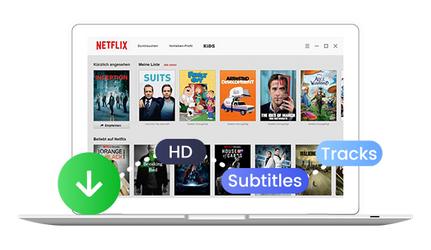
- ✔ Download Netflix movies, TV shows to MP4 and MKV
- ✔ Download Netflix videos with HD (1080p and 720p) quality kept
- ✔ Support downloading subtitles and audio tracks
- ✔ Support fast multi-stream and multi-video downloading
- ✔ Smart search for Netflix movies, TV shows, documentaries
- ✔ Modern, clean and user-friendly interface

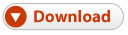

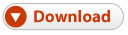
Step 1: Download and install a Netflix Video Downloader on computer.
Ce téléchargeur vidéo Netflix vous permet de saisir les vidéos de Netflix et de télécharger les vidéos en MP4 avec une qualité vidéo HD (1080p ou 720p), des pistes audio et des sous-titres conservés.
Après l’installation, démarrez le téléchargeur Netflix sur votre ordinateur.
Etape 2 : Recherche de vidéos
Sur la barre de recherche, saisissez le nom d’un film ou d’une émission de télévision, ou collez le lien vidéo du lecteur web Netflix, puis appuyez sur la touche » Entrée » pour charger les vidéos associées.
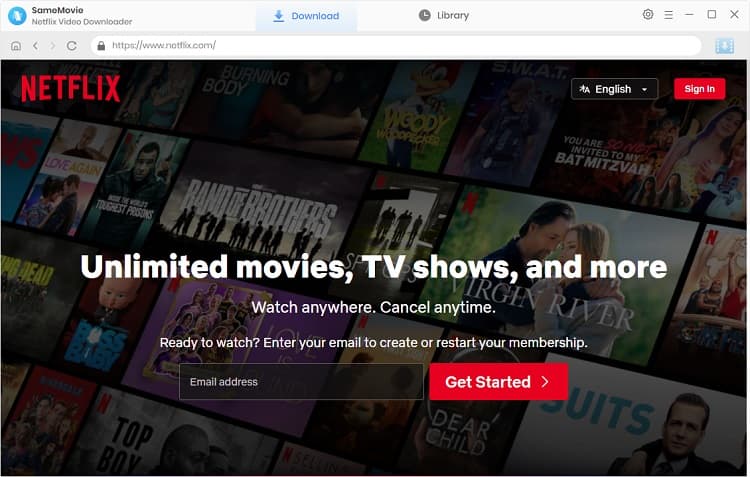
Etape 3 : personnaliser les paramètres de sortie
Cliquez sur l’icône » Setting » dans le coin supérieur droit pour ouvrir la fenêtre de réglage où vous pouvez personnaliser le format vidéo en MP4 ou MKV, et la qualité de sortie en Haute, Moyenne et Basse. La qualité inférieure nécessite moins d’espace de stockage et prend moins de temps à télécharger, la qualité supérieure, jusqu’à 1080p ou 720p nécessite plus d’espace de stockage et prend plus de temps à télécharger.

Etape 4 : commencer à télécharger les vidéos Netflix en MP4
Cliquez sur l’icône « Télécharger » et le programme commence à télécharger les vidéos Netflix. Une fois le téléchargement terminé, cliquez sur l’onglet « Bibliothèque » en haut pour trouver les vidéos Netflix téléchargées (suffixe .mp4 au nom) dans le répertoire local.
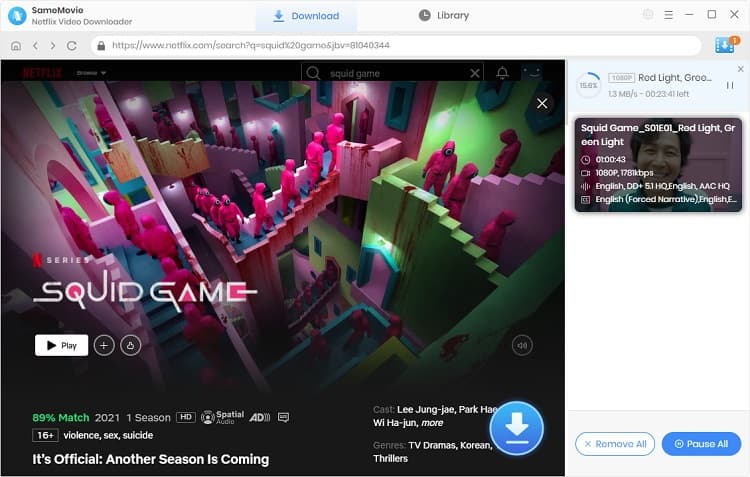
Étape 5 : lire les vidéos Netflix locales sur la PS4 à l’aide d’un lecteur USB, d’un DLNA ou d’un serveur Plex
Vous avez maintenant les fichiers et il est temps de les transférer sur votre PS4.
1. Branchez un lecteur USB sur votre ordinateur. Comme la PS4 ne peut pas lire NTFS, le lecteur doit être formaté avec le système de fichiers exFAT ou FAT32. Il suffit de faire un clic droit sur le lecteur sur votre ordinateur et de sélectionner « Formater ». Cela effacera tous les fichiers sur le lecteur, donc sauvegardez les fichiers avant de commencer.
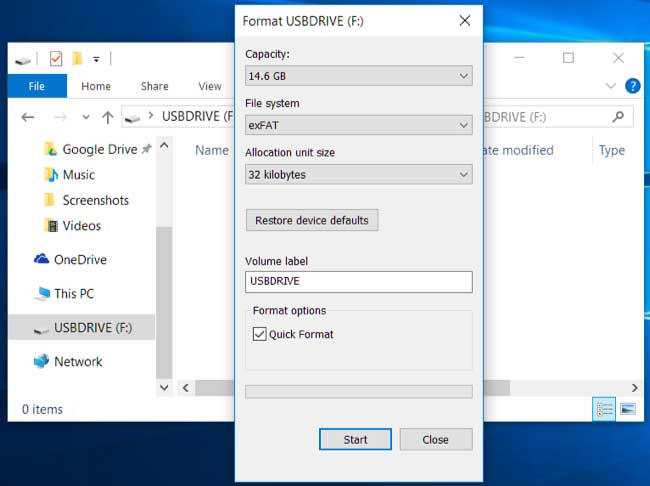
2. Créez le dossier « Movies » ou « TV shows » sur le lecteur et transférez les vidéos Netflix téléchargées dans le bon dossier.
3. Ouvrez l’application « Media Player » sur votre PS4 pour lire les vidéos Netflix, et vous serez invité à sélectionner votre lecteur USB, parcourez les vidéos que vous voulez lire.

Si vous ne voulez pas utiliser le lecteur USB pour accéder aux vidéos Netflix téléchargées sur votre PS4, vous pouvez utiliser DLNA ou le serveur Plex pour diffuser les vidéos sur la PS4.
C’est tout. Nous avons énuméré les trois façons réalisables de regarder des vidéos Netflix sur votre PS4. Si vous avez une bonne condition de réseau et ne vous inquiétez pas du plan Netflix, vous pouvez télécharger l’application Netflix sur PS4 et diffuser les vidéos directement. Si vous êtes propriétaire d’une PS4, mais que vous avez le plan Netflix Basic qui vous permet de diffuser des émissions de télévision et des films de Netflix sur un seul appareil, eh bien, vous pouvez diffuser Netflix à partir de votre iPhone, iPad, téléphones Android ou tablette sur votre PS4 en utilisant la fonction écran Netflix.
Si vous voulez contourner les limitations de téléchargement de Netflix : un utilisateur peut télécharger un maximum de 100 titres d’un seul appareil à tout moment, ou les titres téléchargés ont un temps d’expiration défini, vous pouvez essayer la méthode que nous mentionnons dans la partie 3 pour obtenir le plaisir illimité pour les vidéos Netflix sur PS4 et autre appareil plus portable.
Les Netflix et PlayStation font un combo de divertissement méga pour les jeux, les vidéos, la musique et les photos. Profitons de bons films ou émissions de télévision de Netflix après un jeu intense.

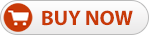

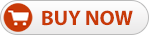
Related Articles & Tips
- Netflix vs. Disney+ vs. Amazon Prime
- Download Netflix Videos to Android Phone and Tablet
- How to Download Netflix Shows and Movies on PC